w7路由器怎么安装
发布时间:2016-12-09 18:28
在如今我们的生活和工作中都很难离开互联网,路由器是连接互联网的中药设备,而新一代互联网络在高性能、高可扩展性、高可用性和易部署性等方面提出了更高的要求,使得路由器结构越来越复杂,那么你知道w7路由器怎么安装吗?下面是小编整理的一些关于w7路由器安装的相关资料,供你参考。
w7路由器安装的方法:
本地连接
确定无线路由器和电脑已经通过网线正常连接,点击本地连接
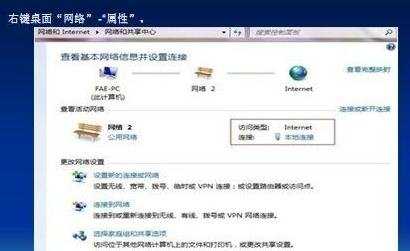
点击属性
选择ipv4协议 ,双击
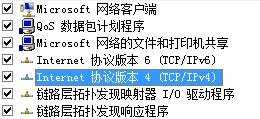
手动配置IP地址
腾达的是192.168.0.X 水星的是192.168.1.X
下面图是以水星为列
腾达 可以设置 192.168.0.2 255.255.255.0 192.168.0.1
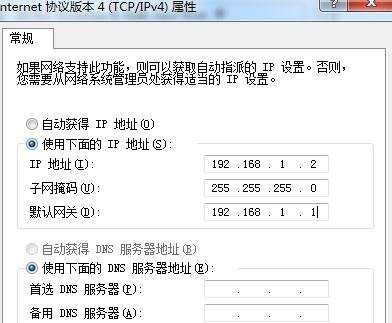
登录无线路由器
手动在浏览器输入192.168.1.1(水星路由器), 192.168.0.1(腾达路由器)
确实后进入操作界面,你会在左边看到一个设置向导,进击进入(一般的都是自动弹出来的)
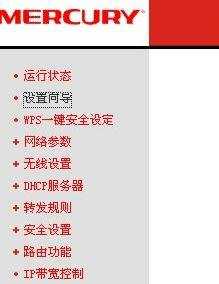
进入设置向导界面
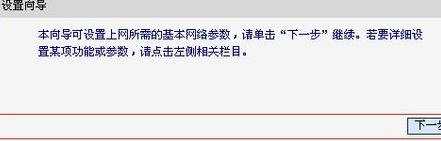
点击下一步,进入上网方式设置,我们可以看到有三种上网方式的选择,如果你家是拨号的话那么就用PPPoE。动态IP一般电脑直接插上网络就可以用的,上层有DHCP服务器的。静态IP一般是专线什么的,也可能是小区带宽等,上层没有DHCP服务器的,或想要固定IP的。因为我拨号所以选择pppoe。

选择PPPOE拨号上网就要填上网帐号跟密码,这个要给你拉网线的给你

然后下一步后进入到的是无线设置,我们可以看到信道、模式、安全选项、SSID等等,一般SSID就是一个名字,你可以随便填,然后模式大多用11bgn.无线安全选项我们要选择wpa-psk/wpa2-psk,设置你的密码,这样安全,免得轻意让人家破解而蹭网。 这样你的手机wifi也可以上网


w7路由器怎么安装的评论条评论